Microsoft bloquea todas las actualizaciones de seguridad de Windows 7 a menos que tenga antivirus

Microsoft está reteniendo las actualizaciones de seguridad de los usuarios de Windows 7 que no tienen un antivirus instalado. Hay una forma de evitar esta limitación, pero tienes que establecer manualmente una clave de registro.
Blame Meltdown and Spectre
RELACIONADO: Cómo verificar si tu PC o teléfono está protegido contra fusión y espectro
Esto es todo gracias al parche para Meltdown y Spectre que se lanzó a través de Windows Update. Microsoft notó que muchas aplicaciones antivirus eran incompatibles con la actualización y causaban errores en la pantalla azul.
Para evitar que los sistemas Windows se volvieran inestables, Microsoft decidió retener este parche de seguridad de todos los sistemas Windows de manera predeterminada. Microsoft le dijo a las compañías de antivirus que tenían que establecer una clave de registro que señala que su antivirus es compatible con la actualización. Si la clave está presente, el parche se instalará. Si la clave no es, el parche no se instalará, lo que le da tiempo a las compañías antivirus para actualizar y probar su software.
Pero Microsoft en realidad fue más allá de esto. Las PC con Windows sin la clave de registro tampoco tendrán parches de seguridad de Windows en el futuro. Tener la clave de registro presente es obligatoria para las actualizaciones. Se supone que eso motiva a las compañías antivirus a actualizar su software y facilitarle la vida a Microsoft en el futuro.
El 13 de marzo de 2018, Microsoft eliminó esta limitación para los usuarios de Windows 10. Todos los usuarios de Windows 10 recibirán actualizaciones de seguridad, tengan o no la clave de registro establecida. Pero los usuarios de Windows 7 SP1 y Windows 8.1 aún necesitan la clave de registro.
El sitio de soporte de Microsoft explica todo, pero la mayoría de los usuarios de Windows probablemente no hayan oído hablar de esta política.
¿Por qué los usuarios de Windows 7 tienen problemas?
tiene un antivirus instalado, probablemente establezca la clave de registro para que pueda recibir actualizaciones. Incluso en Windows 10 o Windows 8.1, el antivirus integrado de Windows Defender establece la clave para usted. Hasta ahora, todo bien.
Si está utilizando una aplicación antivirus incompatible anterior que se niega a configurar la clave, Microsoft retendrá estas actualizaciones de seguridad para proteger la estabilidad de su sistema hasta que instale un antivirus compatible. Todo eso tiene sentido, aunque Microsoft debería informar mejor a los usuarios de Windows sobre esto.
Pero este es el problema: si no tienes un antivirus instalado, como en los sistemas estándar de Windows 7, no hay antivirus para configurar la clave de registro . Y, dado que la clave no está configurada, Windows no instalará ninguna actualización de seguridad. Por supuesto, esto es una locura, porque la única razón por la que necesita la clave es para evitar los errores causados por el software antivirus defectuoso, y estos errores no ocurrirán si no tiene instalado ningún software antivirus.

Realmente, Microsoft es solo ser perezoso aquí. Windows 7 podría verificar si no tiene un antivirus instalado (Windows 7 hace un seguimiento de esto a través del Centro de seguridad, por ejemplo) y ofrecerle actualizaciones de todos modos. Pero no lo son. Windows 7 seguirá recibiendo actualizaciones de seguridad hasta 2020, pero solo si configura esta clave de registro.
Cómo establecer la clave del registro en Windows 7
RELACIONADO: ¿Cuál es el mejor antivirus para Windows 10? (¿Windows Defender es lo suficientemente bueno?)
Microsoft recomienda que instales un antivirus si estás en Windows 7. Por ejemplo, puedes instalar el antivirus gratuito Microsoft Security Essentials, que es básicamente el mismo producto que Windows Defender en Windows 10. Instale un antivirus compatible y creará la clave de registro para usted.
Pero, si bien recomendamos utilizar un antivirus, es especialmente importante recibir actualizaciones de seguridad si no está utilizando uno. Para hacerlo, debe establecer la misma clave de registro que establecería un antivirus, si estuviera presente.
El sitio de soporte de Microsoft proporciona la clave que necesita establecer. Debe abrir el Editor del registro y dirigirse a la siguiente ubicación (tenga en cuenta que si la clave QualityCompat aún no está presente, deberá crearla dentro de la clave CurrentVersion):
HKEY_LOCAL_MACHINE SOFTWARE Microsoft Windows CurrentVersion QualityCompat
Haga clic con el botón derecho en la tecla QualityCompat, elija Nuevo> Valor DWORD (32 bits) y luego asigne ese nuevo valor al siguiente nombre:
cadca5fe-87d3-4b96-b7fb-a231484277cc
Deje el valor establecido en "0x00000000 "-de forma predeterminada. Ahora puede cerrar el Editor del Registro.
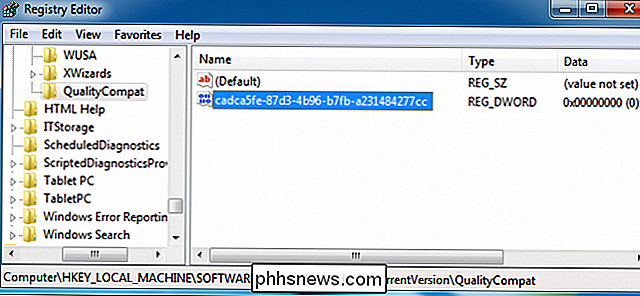
Microsoft debería reconsiderar este enfoque por el bien de los usuarios de Windows 7. Y, si Microsoft va a evitar que estas máquinas con Windows 7 se actualicen, deben asegurarse de que los usuarios de Windows 7 estén mejor informados sobre esta política.
Gracias a Bleeping Computer por notar esto en los documentos de soporte de Microsoft.
Crédito de la imagen: Bigstock

Cómo "desconfiar" de una computadora en su iPhone o iPad
Cuando conecta por primera vez su iPhone o iPad a una computadora, se le pedirá que "confíe" en la computadora de su dispositivo . Esto le da a iTunes y otras herramientas de administración en la computadora la capacidad de acceder a sus fotos, archivos, configuraciones, contactos y otros datos. Su iPhone o iPad recuerda esta decisión y confiará automáticamente en esa computadora en el futuro.

Cómo permitir que cualquiera conecte su teléfono a su Google Home
Si tiene invitados y quiere que tengan acceso a la funcionalidad de los parlantes de Google Home, puede habilitar el modo de invitado, lo que les permite para conectarse sin estar en su red Wi-Fi. De acuerdo, si tiene invitados en su casa, probablemente no le importe darles su contraseña de Wi-Fi, en cuyo caso pueden simplemente conectarse directamente a su Google.


